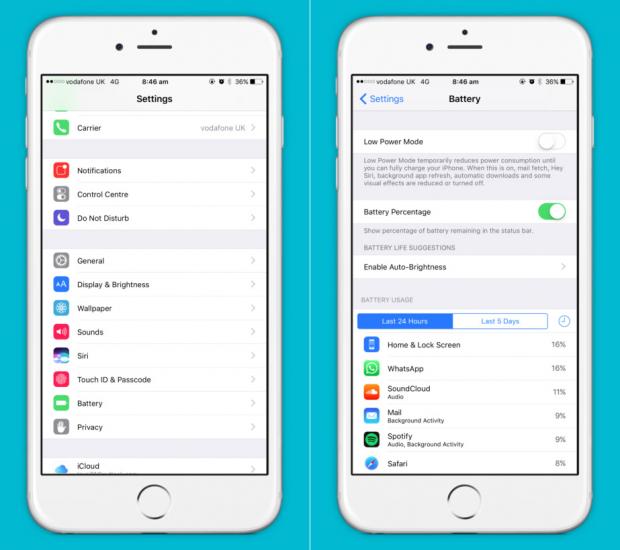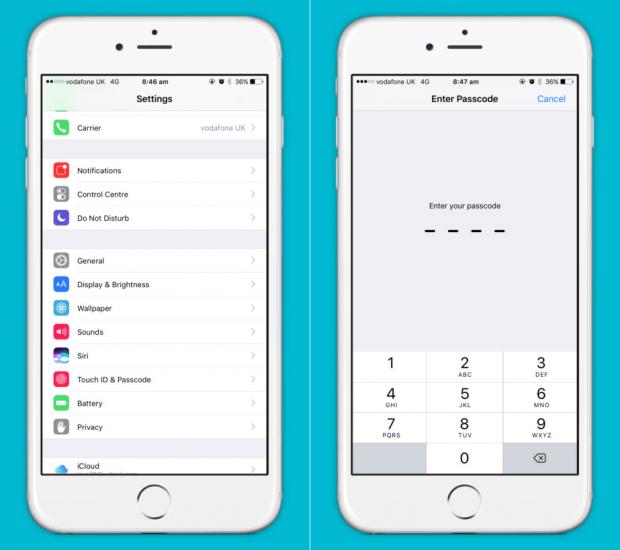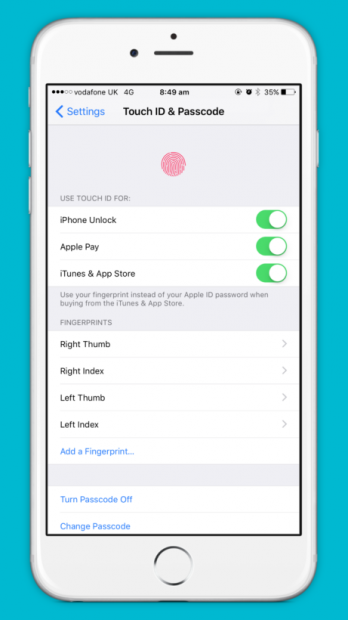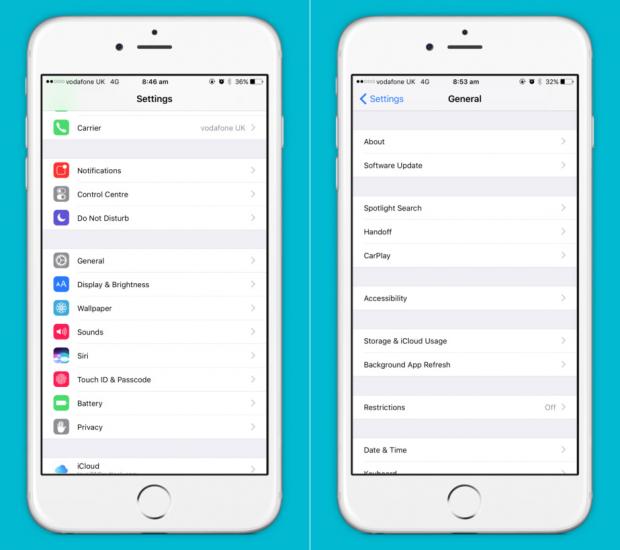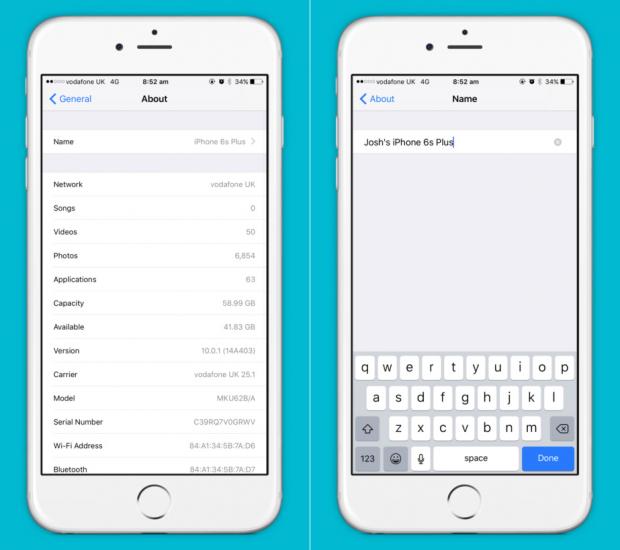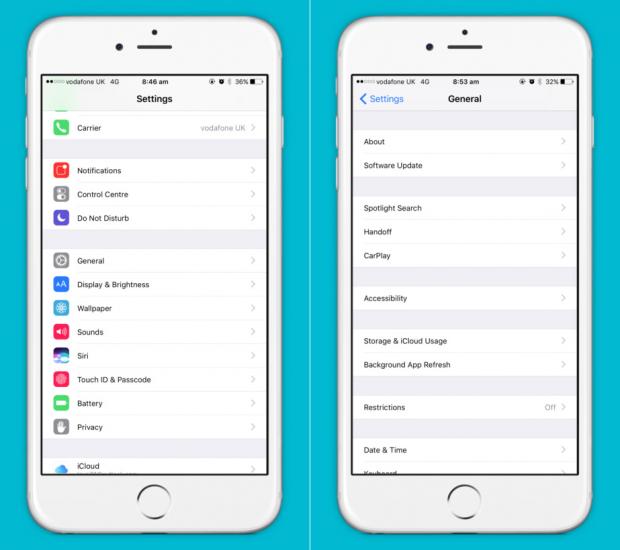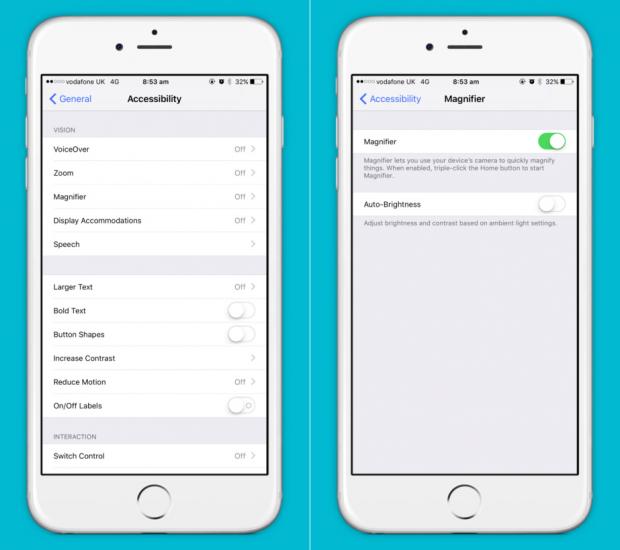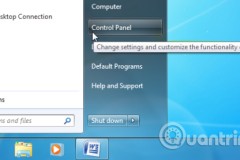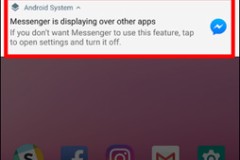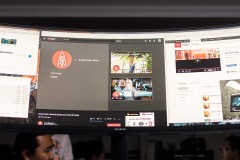1. Kích hoạt hiển thị tỉ lệ phần trăm pin
Mặc dù là chức năng không mấy quan trọng và bạn cũng có thể tắt. Nhưng chúng tôi khuyên bạn nên bật chức năng này. Vì khi sử dụng bạn cần kiểm tra lượng pin còn lại sau một ngày dài sử dụng và trước khi đi đâu đó. Thông tin phần trăm pin giúp bạn chuẩn bị tốt hơn.
Các bước để bật phần trăm pin:
Bước 1: Vào mục Settings.
Bước 2: Chọn Battery.
Bước 3: Trượt vào mục Battery chọn từ OFF sang On.
2. Thêm nhiều dấu vân tay vào Touch ID
Nhiều người sử dụng iPhone chỉ sử dụng một dấu vân tay cho một ngón nào đó (thường là ngón cái). Tuy nhiên, việc thêm một hay nhiều dấu vân tay sẽ hữu ích trong một vài tình huống. Các bước thực hiện như sau:
Bước 1: Vào mục Settings.
Bước 2: Tìm đến và chọn Touch ID & Passcode.
Bước 3: Nhập mật khẩu khóa số để vào bước tiếp theo.
Bước 4: Chọn Add a Fingerprint và làm theo các bước hướng dẫn.
3. Thay đổi tên iPhone
Điều này tương đối lạ, nhưng đảm bảo tên chiếc iPhone của bạn là duy nhất nó sẽ hữu ích trong một vài tình huống khác nhau. Nếu bạn sở hữu nhiều thiết bị iOS khác nhau, chẳng hạn, nó sẽ cho phép bạn xác định chính xác thiết bị khi bạn sử dụng AirDrop, AirPlay và Find my iPhone.Để thực hiện ta làm theo các bước:
Bước 1: Mở Settings.
Bước 2: Chọn General.
Bước 3: Chọn About.
Bước 4: Chọn thư mục Name và nhập tên mới.
4. Bật chức năng kính lúp
Bạn có biết rằng chiếc iPhone của bạn có thể trở thành một chiếc kính lúp kĩ thuật số nếu bạn đang xài iOS 10. Tính năng này giúp bạn có thể phóng to văn bản trên giấy hoặc những đối tượng nhỏ. Nó cực kì dễ sử dụng khi thiết lập. Tất cả những gì bạn làm là bấm liên tục 3 lần nút Home. Để sử dụng chúng ta thực hiên theo các bước:
Bước 1: Truy cập vào Settings.
Bước 2: Chọn General.
Bước 3: Chọn Accessibility.
Bước 4: Tìm Magnifier và chuyển qua ON.
Nguồn: Thế giới di động